Cách khắc phục lỗi máy tính không nhận card màn hình đơn giản tại nhà
Với mong muốn khiến chiếc laptop/máy tính xách tay của mình trở nên mượt mà, chơi game không giật, lag cũng như làm tốt các tác vụ đồ họa, nhiều bạn đã áp dụng đến phương án tối ưu nhất cho máy là sử dụng thêm card màn hình rời. Tuy nhiên, trong quá trình sử dụng lại xuất hiện tình trạng máy tính không nhận card màn hình. Vậy nguyên nhân của lỗi máy tính không nhận card màn hình này là gì? Đâu là cách khắc phục nhanh chóng và đơn giản nhất tại nhà? Hãy cùng Bệnh viện Công nghệ giải đáp từng câu hỏi trên thông qua nội dung bài viết dưới đây nhé! Có thể bạn cũng quan tâm đến dịch vụ sửa card màn hình và sửa laptop.
Nguyên nhân của lỗi máy tính không nhận card màn hình
Có vài nguyên nhân dẫn đến lỗi máy tính không nhận card màn hình chính mà những bạn sử dụng thường xuyên gặp phải là: Lỗi driver đã quá cũ, bị hư hỏng; do máy chưa được cài driver đúng cho card màn hình hoặc do bộ nối gặp vấn đề, đứt hoặc lỏng dây nối, cổng kết nối,... Tùy theo từng trường hợp lỗi máy tính không nhận card màn hình mà bạn cũng có những cách khắc phục tương ứng. Vậy nên, bạn cần phải kiểm tra kết nối card màn hình để xác định lỗi cũng như cách sửa nhanh chóng nhất.
Cách kiểm tra kết nối để xác định lỗi máy tính không nhận card màn hình
Trên các mẫu card màn hình luôn có các cổng kết nối như kết nối với mainboard, kết nối với màn hình và kết nối với nguồn phụ. Chính vì thế, bạn cần kiểm tra kỹ các đầu mục sau để xác định lỗi máy tính không nhận card màn hình đến từ đâu: thứ nhất - xác định các cổng kết nối đã được lắp vừa với các khớp nối; thứ hai - nên đảm bảo dây cắm nguồn phụ vào VGA vừa khít và cắm đủ các cổng nguồn phụ trên card; thứ ba là chắc chắn rằng dây cáp HDMI, VGA,... từ card màn hình lên màn hình phải vừa khít và đảm bảo dây không bị lỗi.
Máy tính không nhận card màn hình: Hiển thị các thiết bị ẩn
Nếu bạn vừa thay card màn hình mới cho máy tính thì có thể card sẽ bị ẩn, sử dụng driver không phù hợp, từ đó khiến máy tính không thể nhận được card. Vậy nên để có thể sửa lỗi máy tính không nhận card màn hình này, bạn cần phải điều chỉnh để hiển thị card, từ đó sử dụng driver phù hợp. Các bước được thực hiện tuần tự như sau:
Bước 1: Mở cửa sổ Device Manager bằng các thao tác: Nhấn tổ hợp phím Windows + R để mở ra cửa sổ lệnh Run, sau đó nhập “devmgmt.msc” vào rồi nhấn Enter để đến màn hình Device Manager.
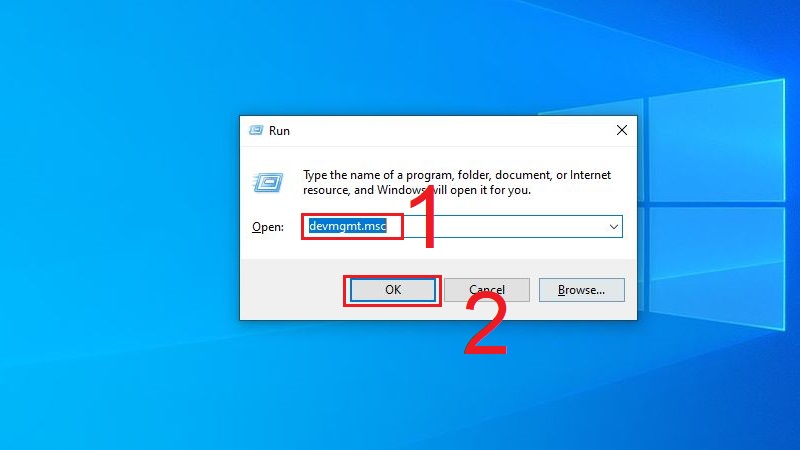
Bước 2: Chọn tab View, sau đó click vào Show hidden devices.
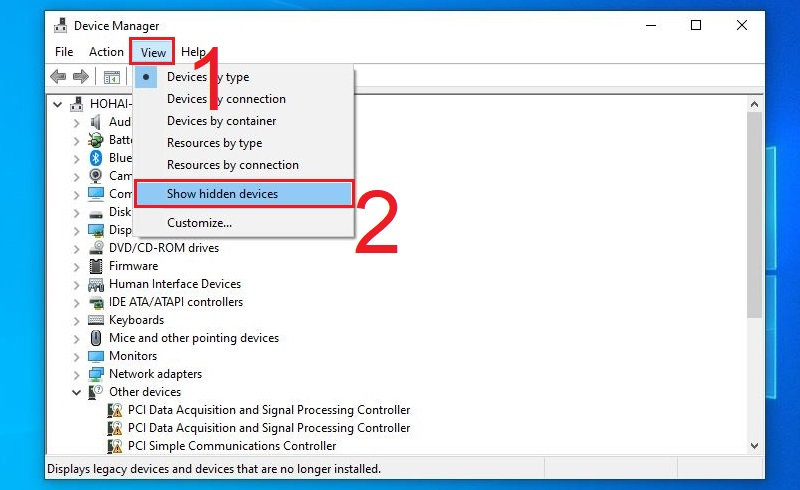
Bước 3: Nhấn vào mục Display adapters rồi click chuột phải vào driver card. Sau đó chọn Scan for hardware changes.
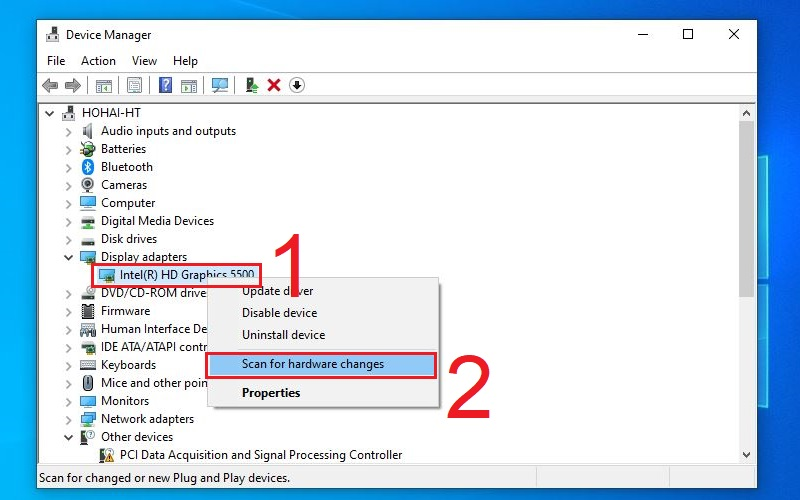
Cập nhật BIOS để khắc phục lỗi máy tính không nhận card màn hình
BIOS (Basic Input/Output System)là hệ thống đầu vào/đầu ra cơ bản, nó có chức năng khởi tạo phần cứng và khởi động các tiến trình trong quá trình máy tính khởi động. Bạn cũng có thể thử cách cập nhật BIOS để khắc phục lỗi máy tính không nhận card màn hình. Các bước thực hiện như sau:
Bước 1: Nhấn tổ hợp phím Windows + R để mở ra cửa sổ lệnh Run, sau đó nhập “msinfo32” vào đó rồi click chọn OK
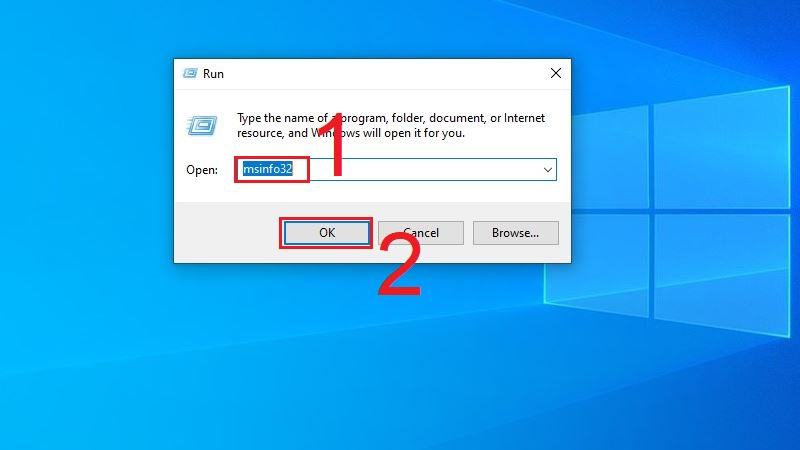
Bước 2: Kiểm tra thông tin trong phần BIOS Version/Date.
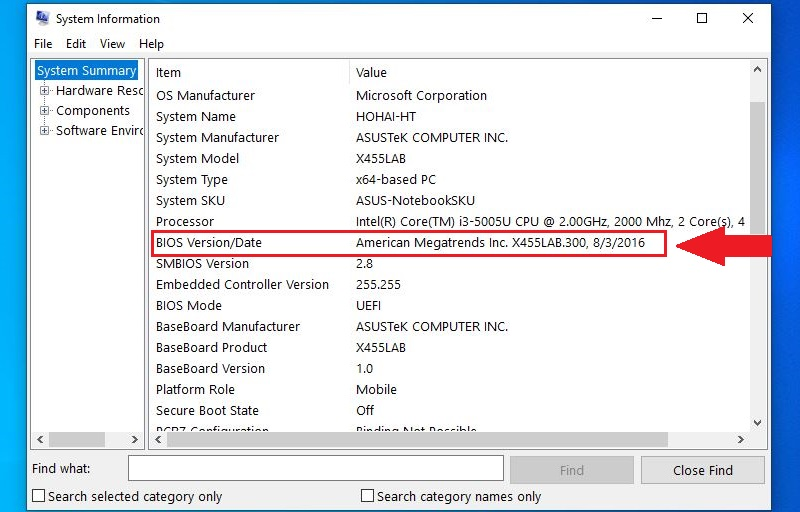
Bước 3: Truy cập trang chủ nhà sản xuất vào mục Hỗ trợ rồi sau đó chọn Trung tâm tải về.
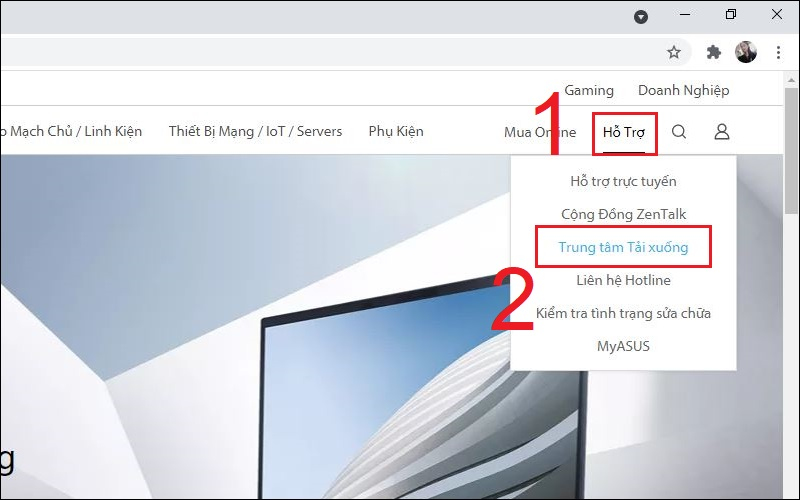
Bước 4: Tìm kiếm và tải về bản cập nhật BIOS mới nhất hiện nay, phù hợp với máy tính của bạn.
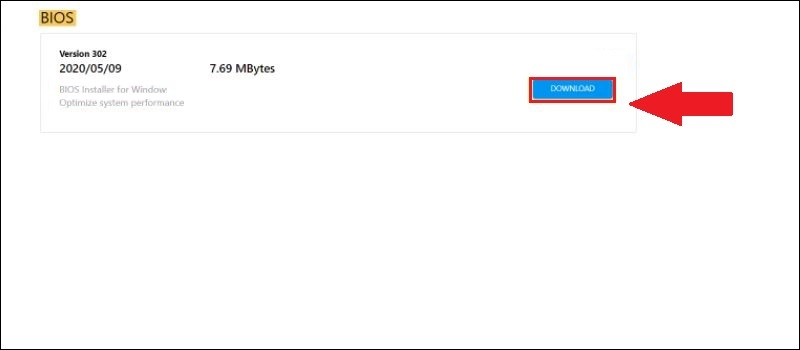
Bước 5: Khởi động lại máy tính để thiết bị có thể cập nhật lại và sau đó xem đã khắc phục được lỗi máy tính không nhận card màn hình hay chưa. Nếu câu trả lời là “chưa”, vậy thì bạn có thể tiếp tục tiến hành một cách khác để sửa lỗi: máy không nhận card màn hình khác là cập nhật lại drive màn hình.
Máy tính không nhận card màn hình: Cập nhật Driver Card màn hình
Một trong những nguyên nhân khác gây ra lỗi máy tính không nhận card màn hình có thể là do driver card màn hình trên máy tính đã quá cũ, lỗi thời hoặc bị hư hỏng, bị thiếu. Vì vậy giải pháp là cập nhật driver card màn hình và kiểm tra xem máy tính đã nhận card màn hình hay chưa.
Ngày nay, việc cập nhật driver màn hình trên laptop là một việc không quá khó khăn. Bạn có thể dễ dàng cập nhật VGA bằng tính năng Update Driver card có sẵn trên hệ điều hành windows 10 bằng các bước sau:
Bước 1: Nhấn tổ hợp phím Win + R, sau đó gõ lệnh “devmgmt.msc” trong cửa sổ Run
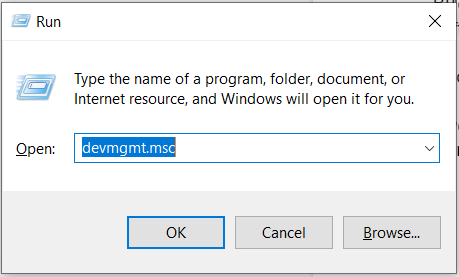
Bước 2: Cửa sổ Device Manager hiện ra. Bạn chọn vào mục Display Adapter.
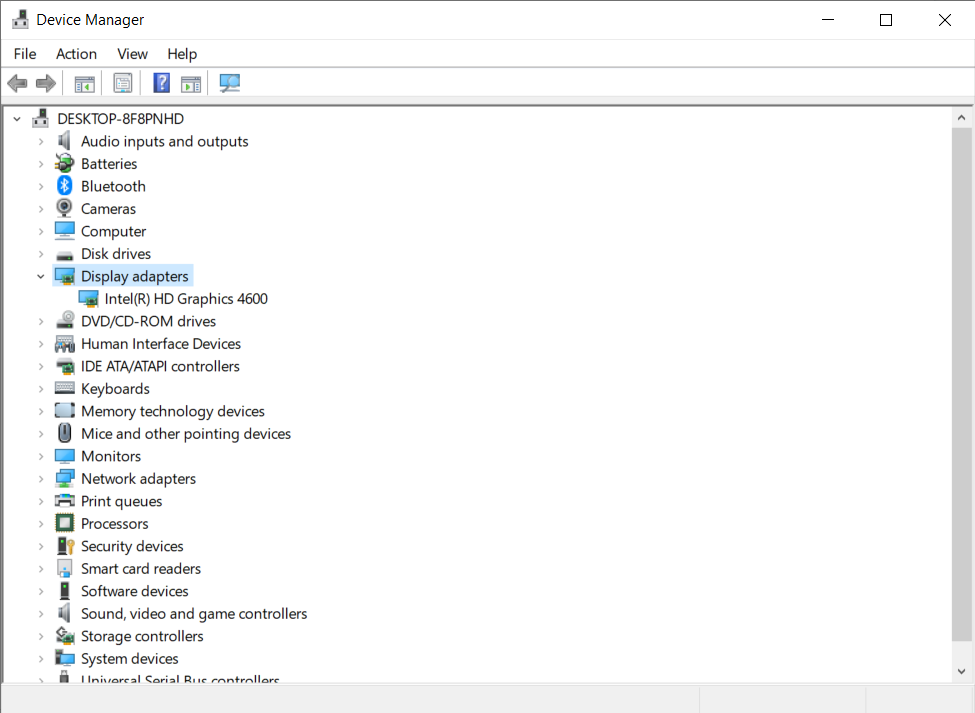
Bước 3: Phía dưới là các mục vga của laptop. Bạn nhấn chuột phải và chọn Update driver software…
Bước 4: Chọn Search automatically for updated driver software hệ điều hành sẽ tự động tìm kiếm và cập nhật driver vga mới nhất về cho laptop.
Nếu bạn đã thử mọi cách trên mà vẫn không thể khắc phục lỗi máy tính không nhận card màn hình, vậy thì rất có thể nguyên nhân đến từ việc card màn hình… bị hỏng. Bạn có thể tìm kiếm những trung tâm bảo hành, cửa hàng sửa chữa chuyên nghiệp để giúp bản thân khắc phục được tình trạng không nhận card màn hình trên.
Bệnh viện Công nghệ 88 - Địa chỉ sửa chữa chữa máy tính không nhận card màn hình uy tín, hiệu quả
Đến với Bệnh Viện Công Nghệ 88, bạn sẽ được yên tâm khi gửi gắm chiếc laptop của mình ở đây để tìm cách sửa máy tính không nhận card màn hình hiệu quả nhất hoặc bất cứ lỗi nào liên quan đến card màn hình như: laptop không nhận card rời, pc không nhận card màn hình,... với quy trình sửa laptop uy tín, chuyên nghiệp, được chuẩn hoá từng bước. Ngoài ra cũng giúp bạn gạt bỏ nỗi lo lắng thường gặp khi đưa máy đi sửa như bị luộc đồ, tráo linh kiện...
Từ những thông tin, đánh giá mà Bệnh viện công nghệ 88 đưa ra trên đây, hy vọng có thể hiểu biết hơn về những thông tin xung quanh lỗi máy tính không nhận card màn hình và khắc phục triệt để nhất tình trạng trên. Chúc bạn thành công.
Bệnh viện Công nghệ 88 - Đơn vị sửa chữa uy tín Hà Nội
Cẩn Thận - Tận Tâm - Chuyên Nghiệp
***
Website: http://benhviencongnghe88.vn/
Địa chỉ:
Trung tâm bảo hành 1
40 Trần Đại Nghĩa - Hai Bà Trưng - Hà Nội (024.7106.9999 số máy lẻ 310)
Trung tâm bảo hành 2
117 Lương Thế Vinh - Thanh Xuân - Hà Nội (024.7106.9999 số máy lẻ 311)
Trung tâm bảo hành 3
9/110 Chùa Láng (đường mới đối diện ngõ 157B Chùa Láng) - Đống Đa - Hà Nội (số máy lẻ 312)
Trung tâm bảo hành 4
106 Hồ Tùng Mậu - Cầu Giấy - Hà Nội (024.7106.9999 số máy lẻ 313)
Trung tâm bảo hành 5
63 Nguyễn Thiện Thuật - Quận 3 - TP HCM (024.7106.9999 số máy lẻ 225)
Trung tâm bảo hành 6
817A Kha Vạn Cân, P. Linh Tây, Q. Thủ Đức (024.7106.9999 số máy lẻ 410)
- Màn hình Dell Ultrasharp - Màn hình cao cấp dành cho dân chuyên!
- Đừng bỏ lỡ top 5 địa chỉ bán card màn hình uy tín nhất
- Tổng hợp thông tin bạn nên biết về khe cắm card màn hình
- Top 3 chiếc card màn hình 4K khủng được yêu thích nhất 2022
- Card màn hình 8GB là gì? Cách chọn mua VGA “chuyên nghiệp” nhất
- Tổng quan về card màn hình hỗ trợ 2K
- TOP 3 card màn hình chơi FO4 NGON - RẺ NHẤT dành cho game thủ
- Card màn hình 6GB là gì? Những điểm nổi bật của card
- Bộ sưu tập card màn hình dưới 1 triệu đáng mua nhất hiện nay
- Giá đỡ card màn hình và tất tần tật những thông tin xung quanh
Bài viết liên quan
-
 Top card màn hình gigabyte giá rẻ, chất lượng, đáng mua nhất
20-08-2022, 11:10 am
Top card màn hình gigabyte giá rẻ, chất lượng, đáng mua nhất
20-08-2022, 11:10 am
-
 Địa điểm sửa chữa - bán card màn hình Asus tốt nhất
20-08-2022, 9:32 am
Địa điểm sửa chữa - bán card màn hình Asus tốt nhất
20-08-2022, 9:32 am
-
 Những bí mật về card màn hình Nvidia số 1 thế giới
20-08-2022, 9:22 am
Những bí mật về card màn hình Nvidia số 1 thế giới
20-08-2022, 9:22 am
-
 Giá card màn hình bao nhiêu là hợp lý?
20-08-2022, 8:43 am
Giá card màn hình bao nhiêu là hợp lý?
20-08-2022, 8:43 am
-
 6 cách kiểm tra card màn hình dễ dàng, đơn giản và chính xác nhất
19-08-2022, 1:58 pm
6 cách kiểm tra card màn hình dễ dàng, đơn giản và chính xác nhất
19-08-2022, 1:58 pm
-
 Review card màn hình laptop. Có nên thay card màn hình laptop hay không?
19-08-2022, 8:39 am
Review card màn hình laptop. Có nên thay card màn hình laptop hay không?
19-08-2022, 8:39 am
-
 Review card màn hình AMD có tốt không?
13-08-2022, 2:58 pm
Review card màn hình AMD có tốt không?
13-08-2022, 2:58 pm
-
 Mua card màn hình nào phù hợp với laptop/ PC? Nên mua ở đâu uy tín nhất?
13-08-2022, 2:23 pm
Mua card màn hình nào phù hợp với laptop/ PC? Nên mua ở đâu uy tín nhất?
13-08-2022, 2:23 pm
-
 Đánh giá card màn hình 1050ti có tốt không?
13-08-2022, 2:01 pm
Đánh giá card màn hình 1050ti có tốt không?
13-08-2022, 2:01 pm
-
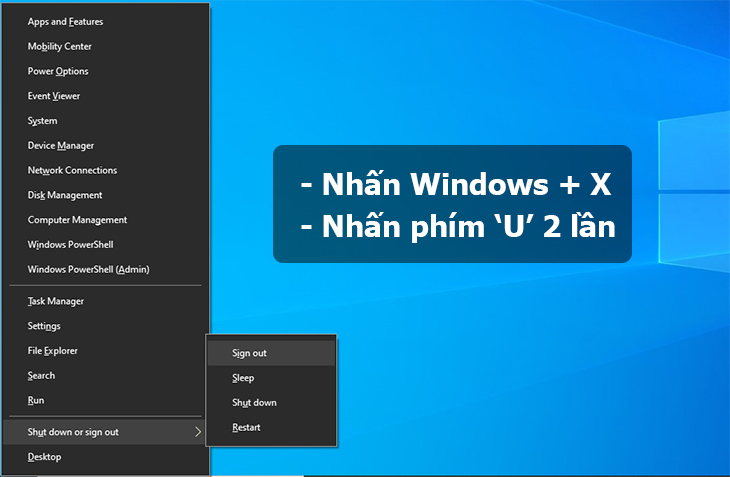 Cách reset card màn hình bằng phím tắt nhanh chóng, hiệu quả
13-08-2022, 1:54 pm
Cách reset card màn hình bằng phím tắt nhanh chóng, hiệu quả
13-08-2022, 1:54 pm




